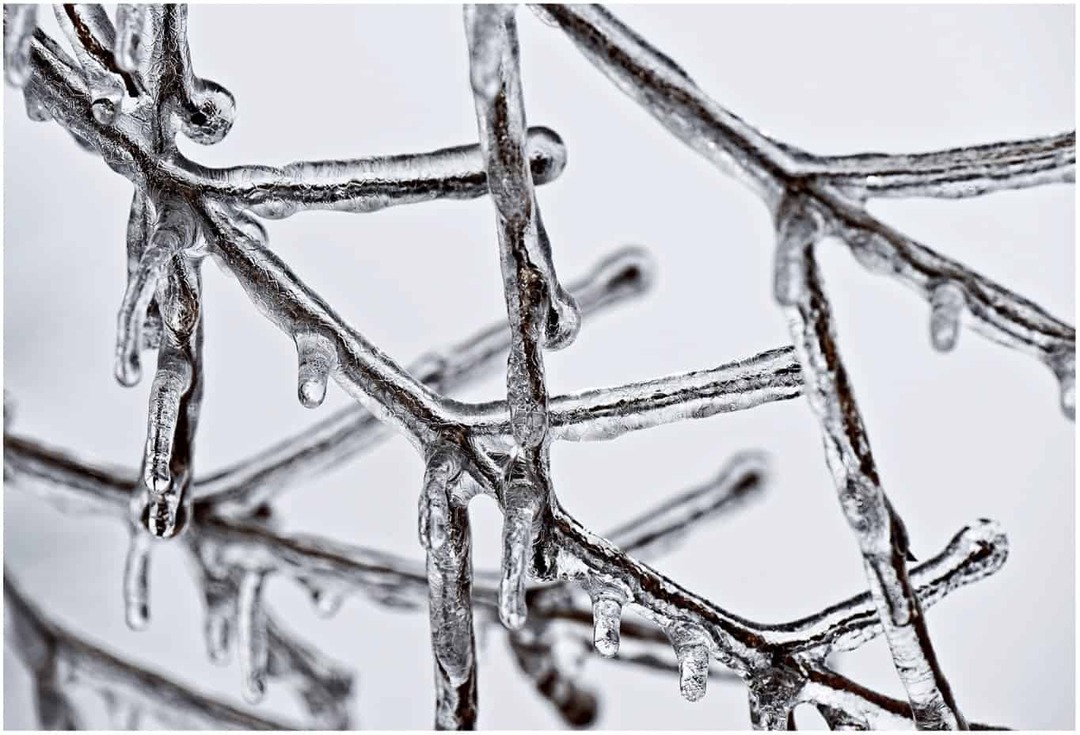Последна актуализация на
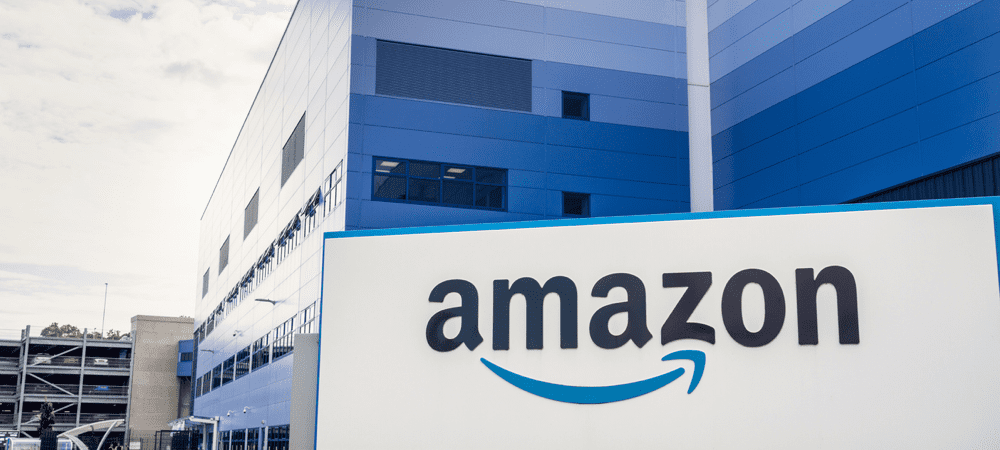
Искате ли да скриете някои от покупките си в Amazon? Можете да архивирате поръчки в Amazon, за да ги скриете от акаунта си. Това ръководство ще ви покаже как.
Не е добра идея да рекламираме всичко, което купуваме в Amazon, на приятели или семейство.
Ако споделяте акаунт в Amazon обаче, може да е трудно да запазите покупките в тайна. Бърз преглед на историята на покупките ни разказва история, но може да не е тази, която искате да споделите.
Искате начин да заобиколите този проблем? Можете да научите как да архивирайте поръчките на Amazon. Това ще скрие определени покупки от основната ви хронология на покупките (въпреки че те все още ще останат в акаунта ви).
За да архивирате поръчки в Amazon, следвайте тези стъпки.
Как да архивирате поръчки от Amazon на компютър или Mac
Най-бързият начин за архивиране на поръчка от Amazon е да използвате уебсайта на компютър, Mac или Chromebook. Ще трябва да сте влезли в акаунта си в Amazon, за да направите това.
За да архивирате поръчките на Amazon през уебсайта:
- Отвори уебсайт на Amazon и влезте.
- Натиснете Връщания и поръчки в горния десен ъгъл.
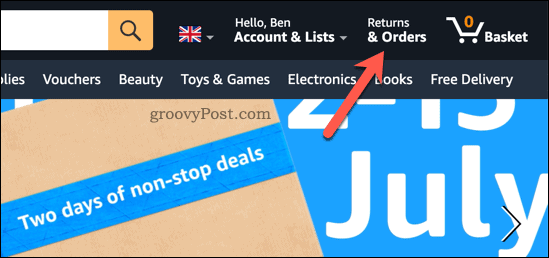
- Намерете своята поръчка в Поръчки раздел—можете да използвате лентата за търсене, за да го намерите.
- За да архивирате поръчката, натиснете Архивна поръчка под артикула.
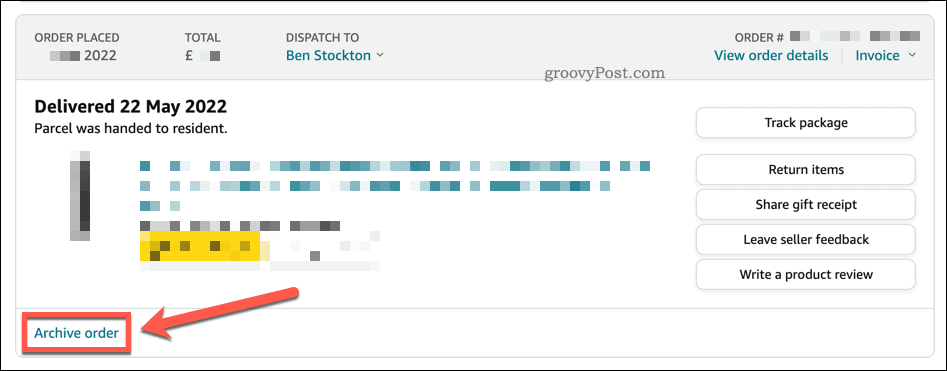
- Ще бъдете помолени да потвърдите избора си, така че натиснете Архивна поръчка да го направя.
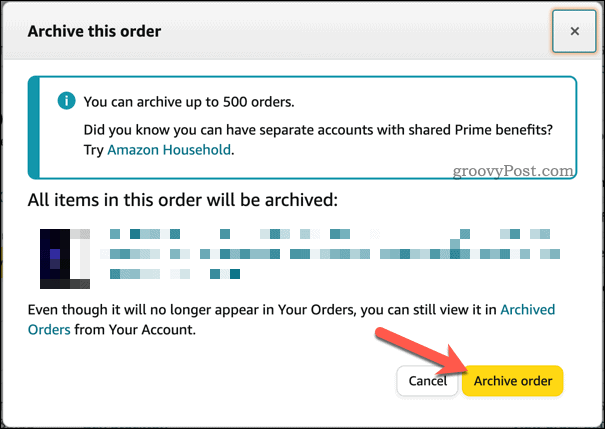
След като архивирате поръчката, тя ще изчезне от списъка с вашите поръчки. Можете да архивирате до 500 елемента от историята на покупките си в Amazon.
Как да архивирате поръчки от Amazon на Android, iPhone или iPad
За съжаление не можете да архивирате поръчки в Amazon с помощта на мобилното приложение на устройство с Android, iPhone или iPad.
Вместо това ще трябва да използвате мобилния си браузър, за да посетите уебсайта на Amazon и да превключите към браузъра си режим на десктоп сайт. Това ще затрудни навигацията, но ще можете да архивирате елемента.
Тези стъпки може да са трудни за изпълнение в зависимост от размера на вашия екран. Ако имате проблеми, следвайте стъпките по-горе и вместо това архивирайте поръчките, като използвате уебсайта на Amazon на компютър, Mac или Chromebook.
За да архивирате поръчки от Amazon на устройства с Android, iPhone или iPad:
- В мобилния си браузър посетете уебсайт на Amazon и влезте.
- Докоснете името си горе вдясно (до иконата на кошницата).
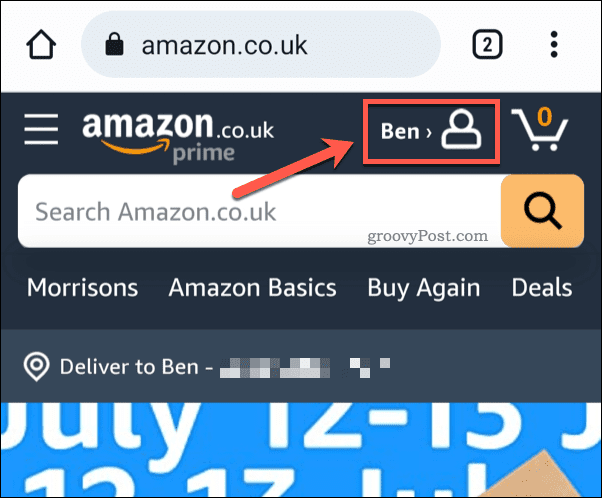
- В менюто докоснете Виж всички (до Вашите поръчки).
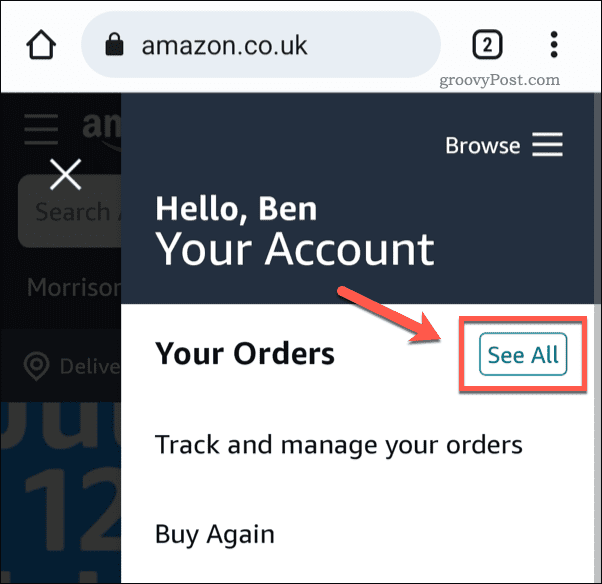
- Превключете към вашия браузър режим на десктоп сайт. В Chrome докоснете икона на меню с три точки > Настолен сайт да го направя.
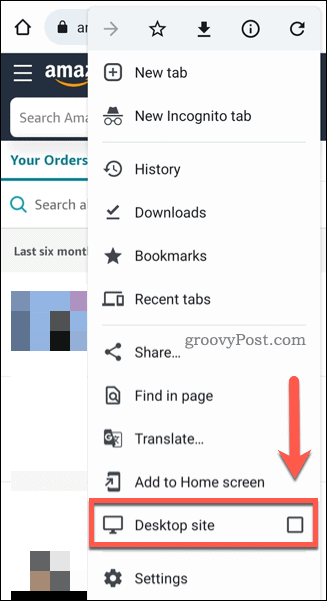
- Използвайте пръстите си, за да промените размера на страницата, за да направите елементите видими.
- Внимателно превъртете и намерете поръчката за архивиране.
- Докоснете под елемента Архивна поръчка.
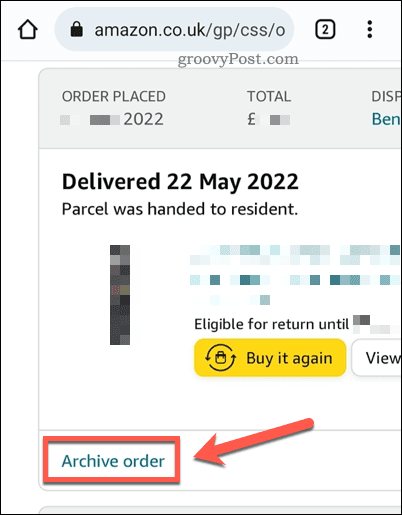
- Ако получите инструкции, потвърдете избора си, като докоснете Архивна поръчка в изскачащия прозорец.
Всички промени, които направите, ще се прилагат за целия акаунт. Ако архивирате поръчка от Amazon с помощта на приложението, тя ще остане скрита от историята на покупките ви, когато преглеждате хронологията на покупките си на компютър.
Как да преглеждате архивирани поръчки от Amazon
След като архивирате артикулите от историята на покупките си в Amazon, те ще се появят в Архивирани поръчки раздел на вашия акаунт. От тук можете да видите всички архивирани поръчки. Можете също така да възстановите преди това архивирани в основната си хронология на поръчките.
Можете да следвате тези стъпки на компютър, Mac, Chromebook или на мобилно устройство, използвайки режим на сайт за настолен компютър. Препоръчваме обаче да използвате компютър, Mac или Chromebook.
За да видите вашите архивирани поръчки в Amazon:
- Отвори уебсайт на Amazon и влезте.
- Натиснете Връщания и поръчки в горния десен ъгъл.
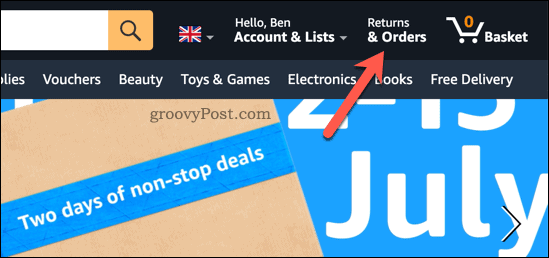
- В Поръчки натиснете раздела последните три месеца падащо меню.
- В падащото меню превъртете и изберете Архивирани поръчки на дъното.
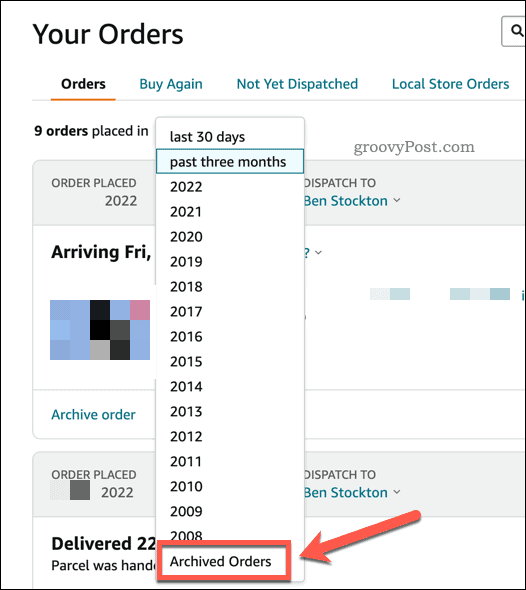
В този момент ще видите списък с предишните си архивирани поръчки. За да деархивирате поръчка от Amazon, натиснете Разархивиране на поръчката под поръчка, за да я върнете в основната си хронология на покупките.

Управление на вашия акаунт в Amazon
Стъпките по-горе ще ви помогнат да архивирате поръчки в Amazon от вашия акаунт. Това не ги премахва изцяло, но ще ги скрие от списъка ви с поръчки.
Имате проблеми с поръчка от Amazon след изпращане? Не забравяйте, че можете откажете поръчката си от Amazon на вратата. Можете също така да спестите малко пари, като използвате редовни покупки Абонирайте се за Amazon и спестете.
Току-що ли сте пропуснали разпродажба? Може да успеете да получите възстановяване при промяна на цената в Amazon за да спестите малко пари след поръчка.
Как да намерите своя продуктов ключ за Windows 11
Ако трябва да прехвърлите своя продуктов ключ за Windows 11 или просто ви трябва, за да направите чиста инсталация на операционната система,...
Как да изчистите кеша на Google Chrome, бисквитките и историята на сърфиране
Chrome върши отлична работа със съхраняването на вашата история на сърфиране, кеш памет и бисквитки, за да оптимизира работата на браузъра ви онлайн. Нейното е как да...
Съпоставяне на цените в магазина: Как да получите онлайн цени, докато пазарувате в магазина
Купуването в магазина не означава, че трябва да плащате по-високи цени. Благодарение на гаранциите за съпоставяне на цените, можете да получите онлайн отстъпки, докато пазарувате в...
Как да подарите абонамент за Disney Plus с цифрова карта за подарък
Ако сте се наслаждавали на Disney Plus и искате да го споделите с други, ето как да закупите абонамент за Disney+ Gift за...